Windows Server 2019 开启ssh
从 Win10 1809 和 Windows Server 2019 开始 Windows 开始支持 OpenSSH Server。本文介绍一下其基本的概念和配置方法,本文演示用的环境为 Win10 1809(ssh 客户端)和 Windows Server 2019(ssh 服务器)。
安装 OpenSSH Server
OpenSSH 客户端程序默认已经被系统安装好了,打开 Settings->Apps->Manage optional features 面板就可以看到:

而 OpenSSH Server 默认没有安装,需要用户手动安装。点击上图中的 "Add a feature" 按钮,然后选择 OpenSSH Server,并点击 "Install" 按钮:

开启服务
安装完成后打开服务管理器,把 OpenSSH Authentication Agent 服务和 OpenSSH SSH Server 服务都设置为自启动,并启动这两个服务:

监听端口
启动服务后可以通过 netstat 命令查看 SSH Server 服务是不是已经开始监听默认的 22 号端口了:

防火墙规则
在安装 OpenSSH Server 的时候会在防火墙的入站规则中添加一条记录让防火墙放行对 22 号端口的访问:

添加Jenkins账户,设置为Administrator组,这里可以限制权限,这里简单起见就这么设置
这样就可以远程连接了,但是远程连接成功后默认的 shell 是 Windows Command shell (cmd.exe) 程序,在powershell 大行其道的时候应该修改为powershell 为默认程序
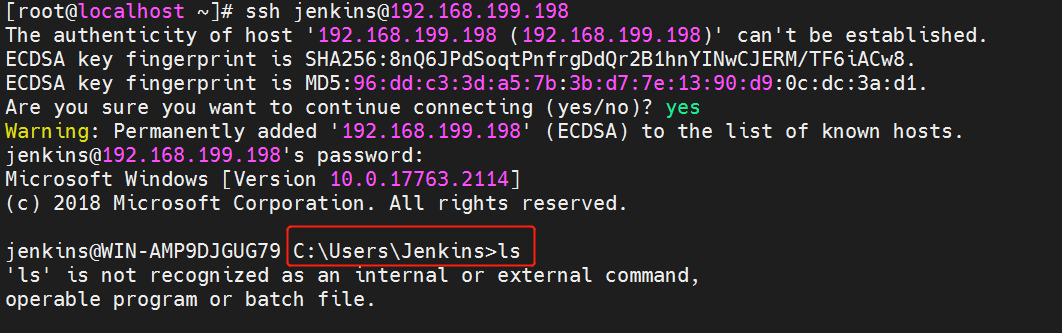
其实就是在运行 OpenSSH Server 的 Windows 系统的注册表中添加一个配置项,注册表路径为 HKEY_LOCAL_MACHINE\SOFTWARE\OpenSSH,项的名称为 DefaultShell,项的值为 C:\Windows\System32\WindowsPowerShell\v1.0\powershell.exe。我们可以以管理员身份启动 PowerShell,然后执行下面的命令完成注册表项的添加:
注意:这个设置推荐作为 本机需要执行很多powershell的机器,比如最终的部署机器. 有一种情况需要注意,这样设置反而不好(如果设置了可以删除这条注册表项目),当该Windows 作为 Slave 机器的时候,作为Master 连接 Slave 的时候很多命令执行不了,因为 jenkins 还是认为是Windows Command shell,写的连接node的程序也是针对 cmd的。
> New-ItemProperty -Path "HKLM:\SOFTWARE\OpenSSH" -Name DefaultShell -Value "C:\Windows\System32\WindowsPowerShell\v1.0\powershell.exe" -PropertyType String -Force
居然报错了

Powershell脚本的4种执行权限介绍
- Restricted - 默认的设置, 不允许任何script运行
- AllSigned - 只能运行经过数字证书签名的script
- RemoteSigned - 运行本地的script不需要数字签名,但是运行从网络上下载的script就必须要有数字签名
- Unrestricted - 允许所有的script运行
windows默认不允许任何脚本运行,可以使用 "Set-ExecutionPolicy" cmdlet 来更改这个策略。
修改方法:
右键 powershell 图标 选择 “Run as Administrator”, 执行以下语句 -> "y" 即可。
Set-ExecutionPolicy Unrestricted
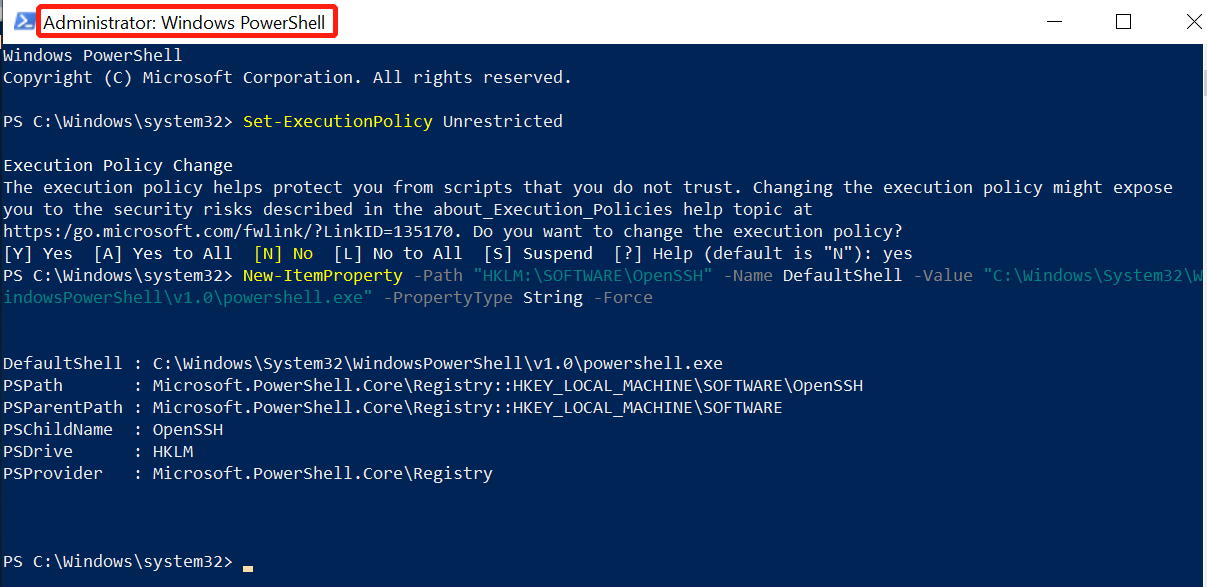




【推荐】国内首个AI IDE,深度理解中文开发场景,立即下载体验Trae
【推荐】编程新体验,更懂你的AI,立即体验豆包MarsCode编程助手
【推荐】抖音旗下AI助手豆包,你的智能百科全书,全免费不限次数
【推荐】轻量又高性能的 SSH 工具 IShell:AI 加持,快人一步
· .NET Core 中如何实现缓存的预热?
· 从 HTTP 原因短语缺失研究 HTTP/2 和 HTTP/3 的设计差异
· AI与.NET技术实操系列:向量存储与相似性搜索在 .NET 中的实现
· 基于Microsoft.Extensions.AI核心库实现RAG应用
· Linux系列:如何用heaptrack跟踪.NET程序的非托管内存泄露
· TypeScript + Deepseek 打造卜卦网站:技术与玄学的结合
· .NET Core 中如何实现缓存的预热?
· 阿里巴巴 QwQ-32B真的超越了 DeepSeek R-1吗?
· 如何调用 DeepSeek 的自然语言处理 API 接口并集成到在线客服系统
· 【译】Visual Studio 中新的强大生产力特性